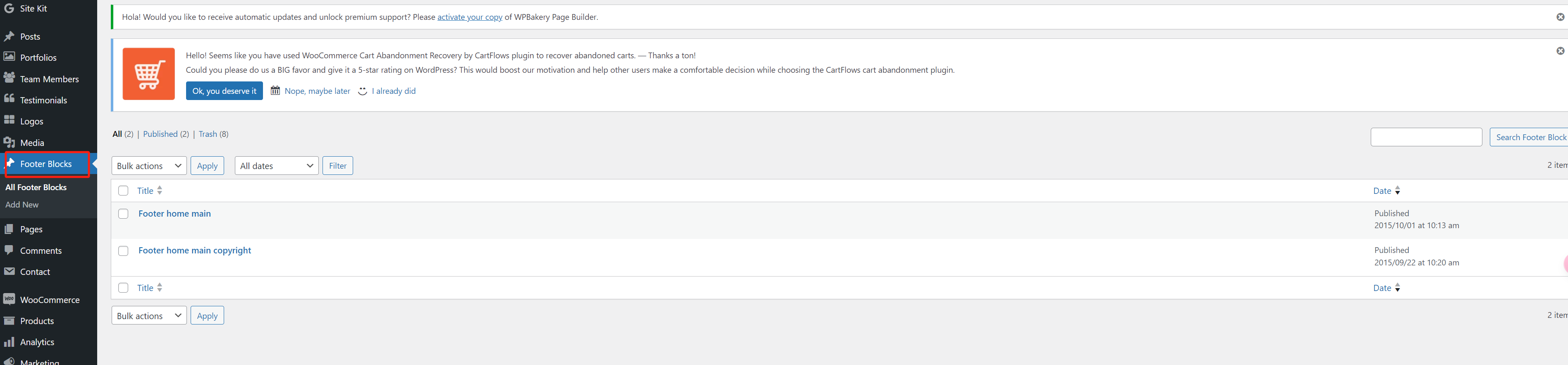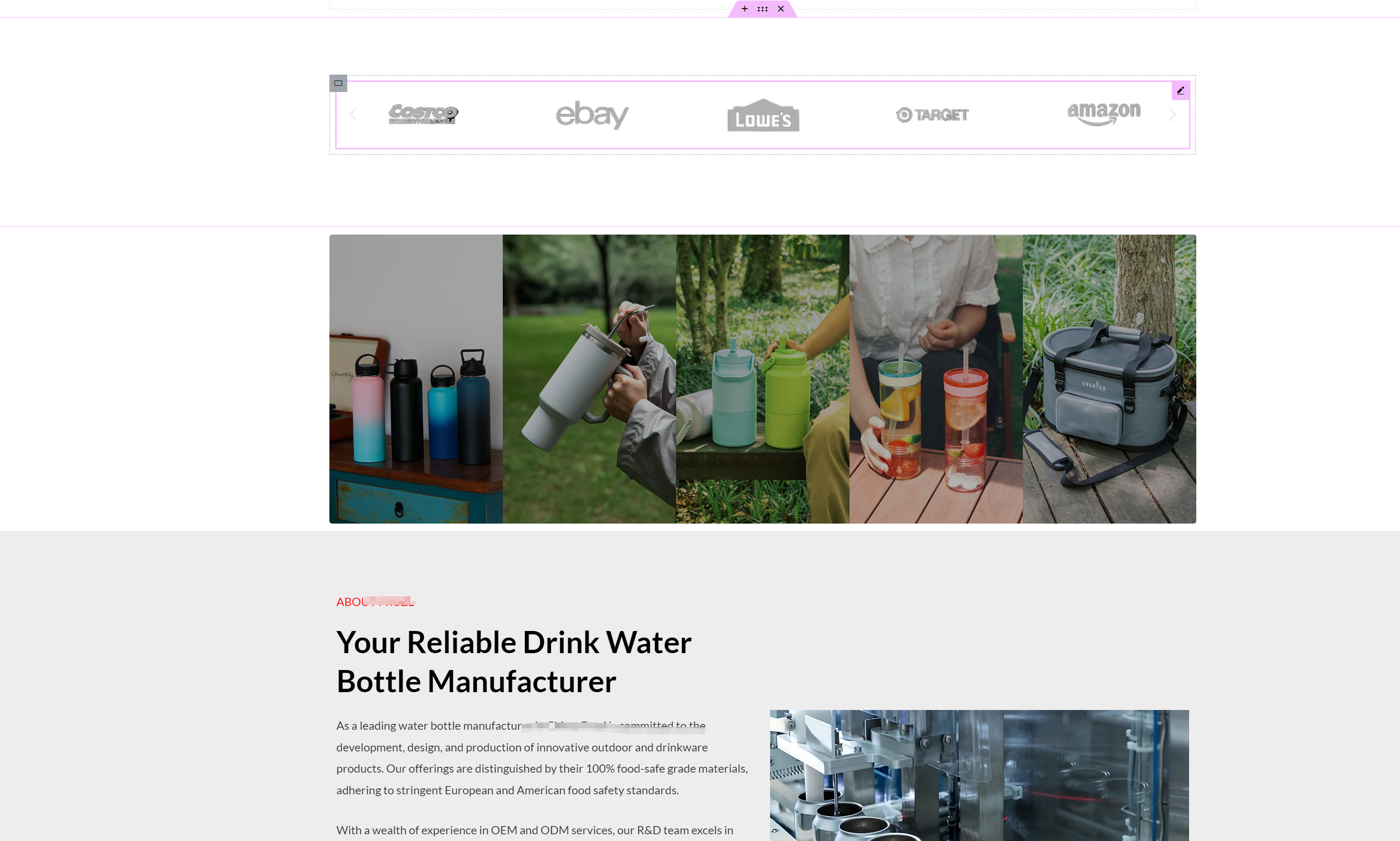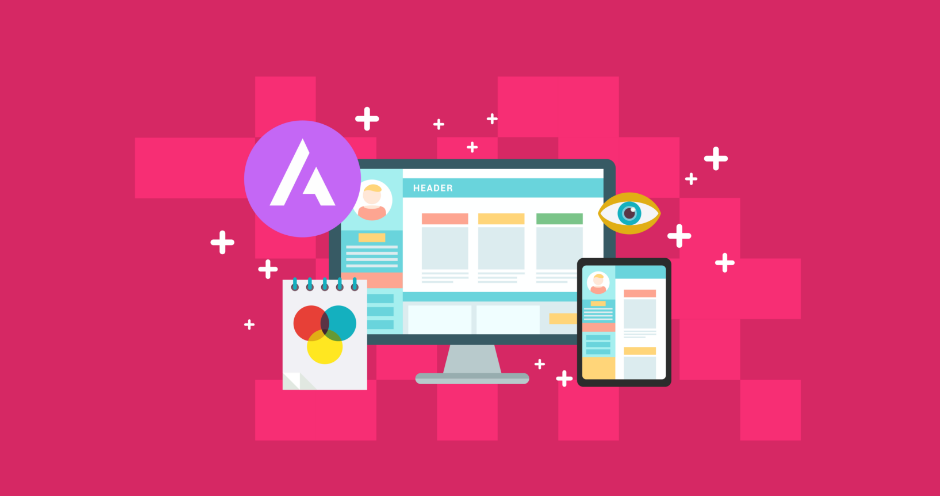手机购物的用户越来越多,电商网站在移动端的体验变得特别重要。桌面端设计再好,但手机端出现错位、卡顿、按钮难点等问题,也会影响转化。Woodmart 虽然具备响应式设计,但要真正做好移动端体验,还要针对细节进一步优化。本文会分享如何通过设置和布局调整,让 Woodmart 站点在手机上更流畅、更好用。
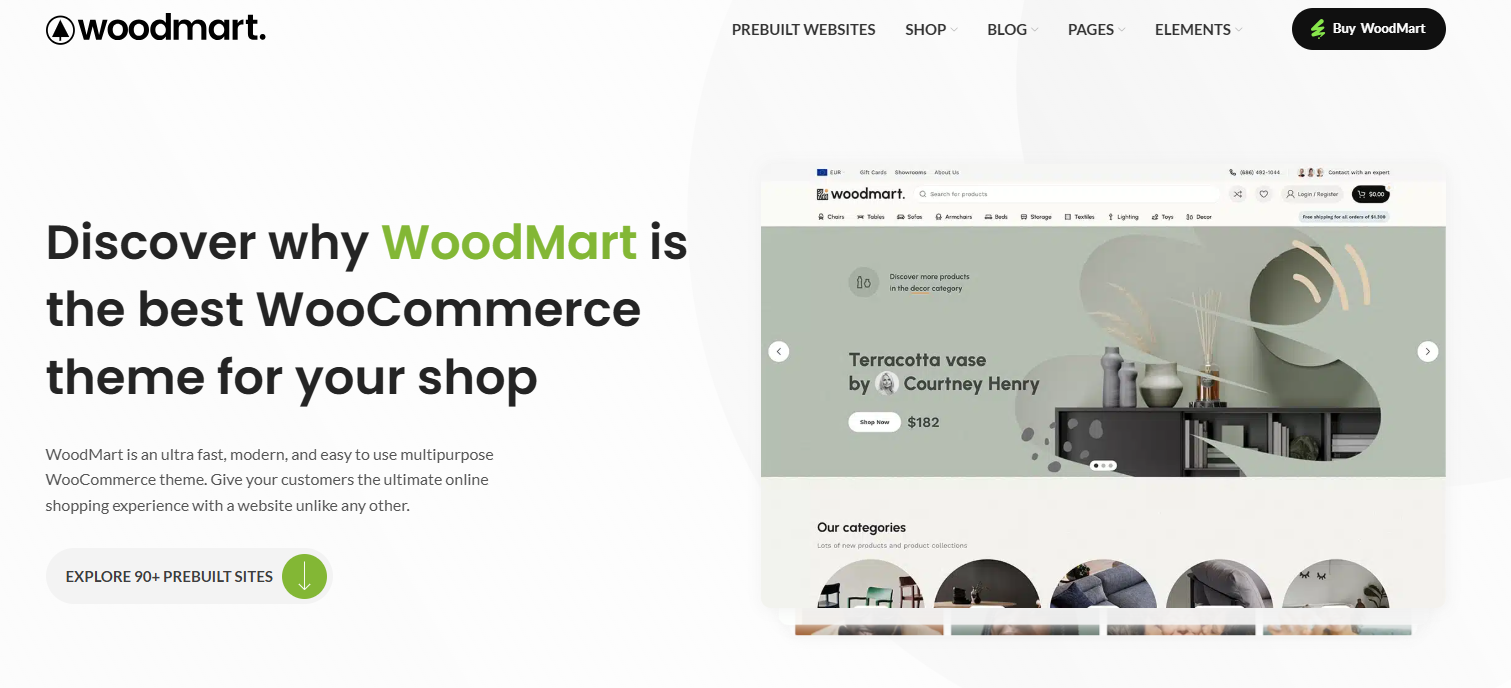
一、切换到移动端编辑视图
无论你使用的是 Elementor 还是 Woodmart 自带的编辑器,在搭建页面时都可以切换至移动端预览模式:
Elementor 编辑器中操作步骤:
- 进入页面 → 使用 Elementor 编辑
- 左下角点击设备图标(Responsive Mode)
- 选择 Mobile 模式即可查看手机端显示效果
- 可对文字大小、间距、元素对齐方式进行单独设置
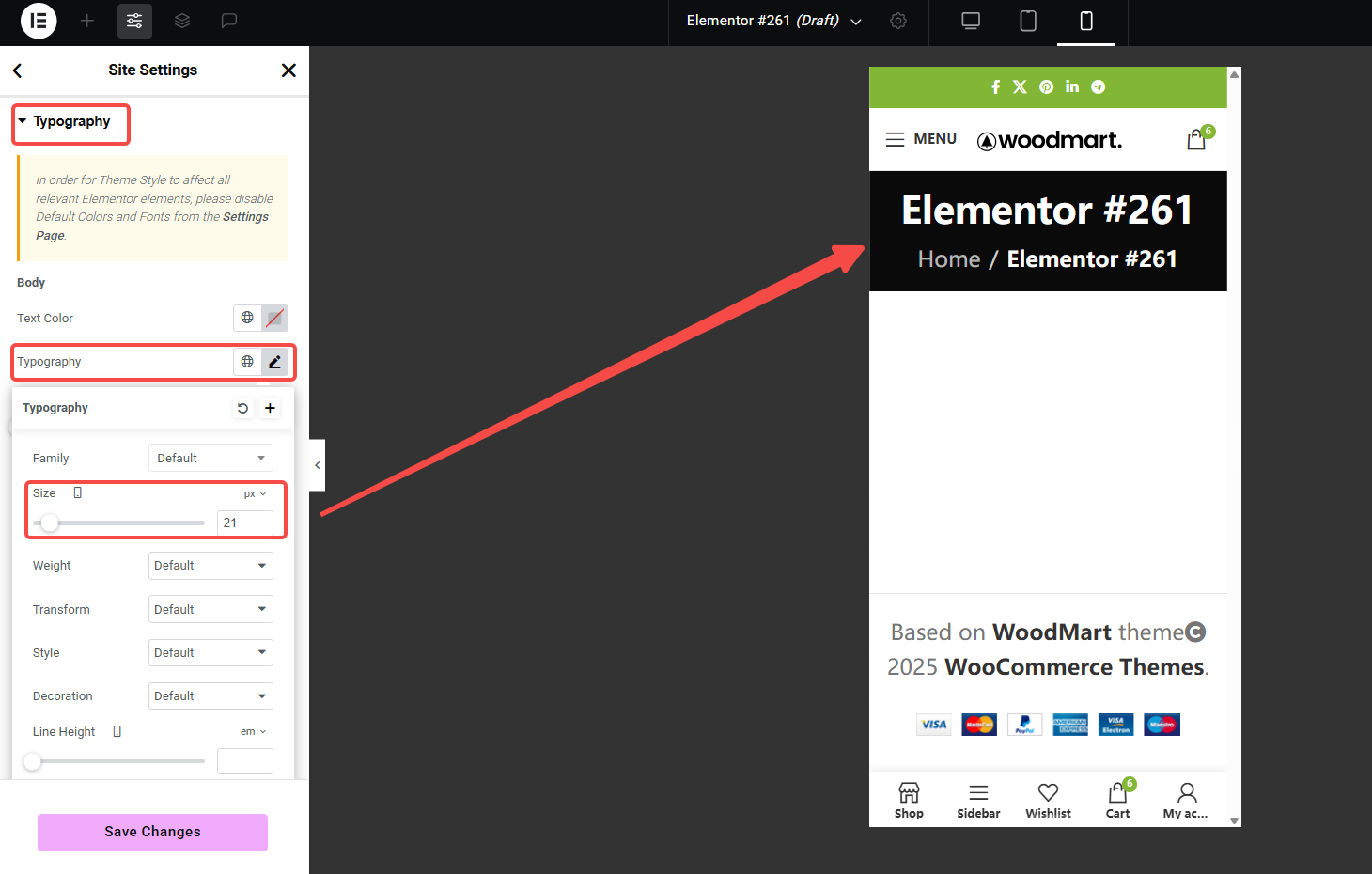
二、调整栏目顺序,优化内容结构
移动端用户更注重信息直达,首页应优先展示关键信息,如:
- 横幅简洁(Banner 高度建议控制在 300–400px)
- 推荐产品、热销榜单提前展示
- CTA 按钮始终可见(如“立即购买”/“联系客服”)
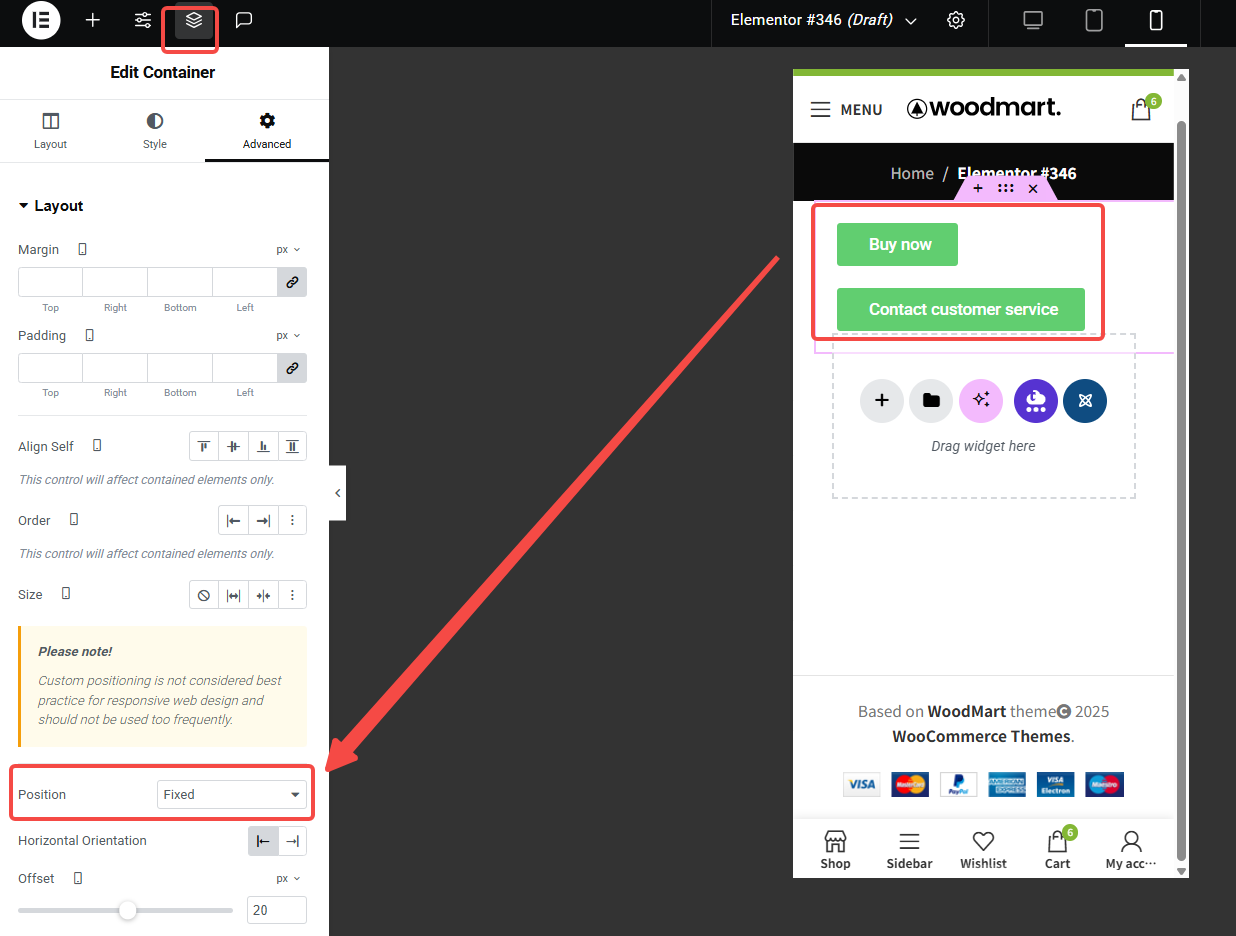
- 减少多余模块或超长滚动内容
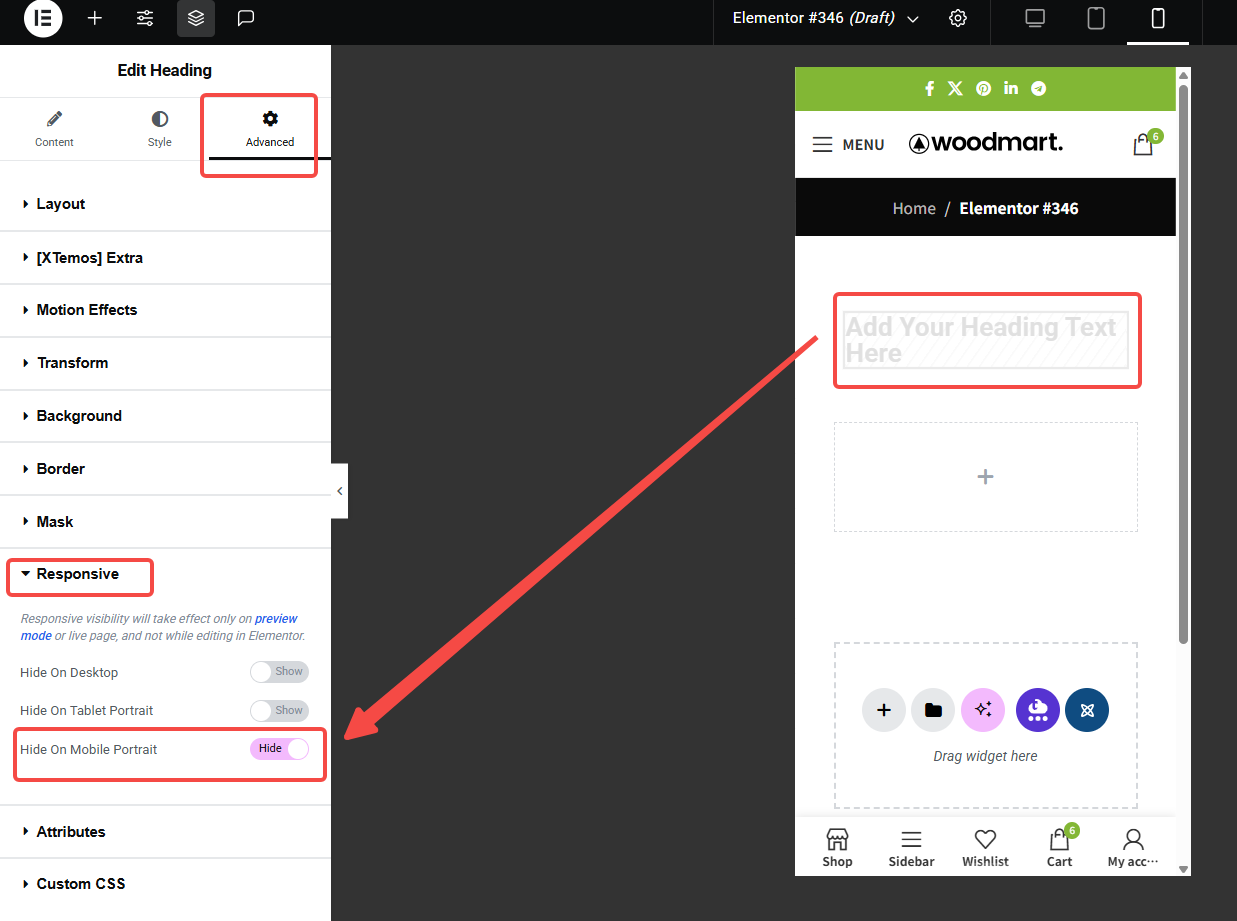
使用 Elementor 时,可通过“列顺序设置”重新调整堆叠顺序,而不影响桌面端布局。
三、启用移动端菜单(汉堡菜单)
Woodmart 提供了独立的移动菜单设置路径:
操作路径:
后台 → Appearance(外观)→ Menus(菜单)→ 创建菜单→勾选 Mobile Side Menu
设置建议:
- 菜单层级不宜过深,建议最多两级
- 添加“我的账户”、“购物车”、“登录”等常用入口
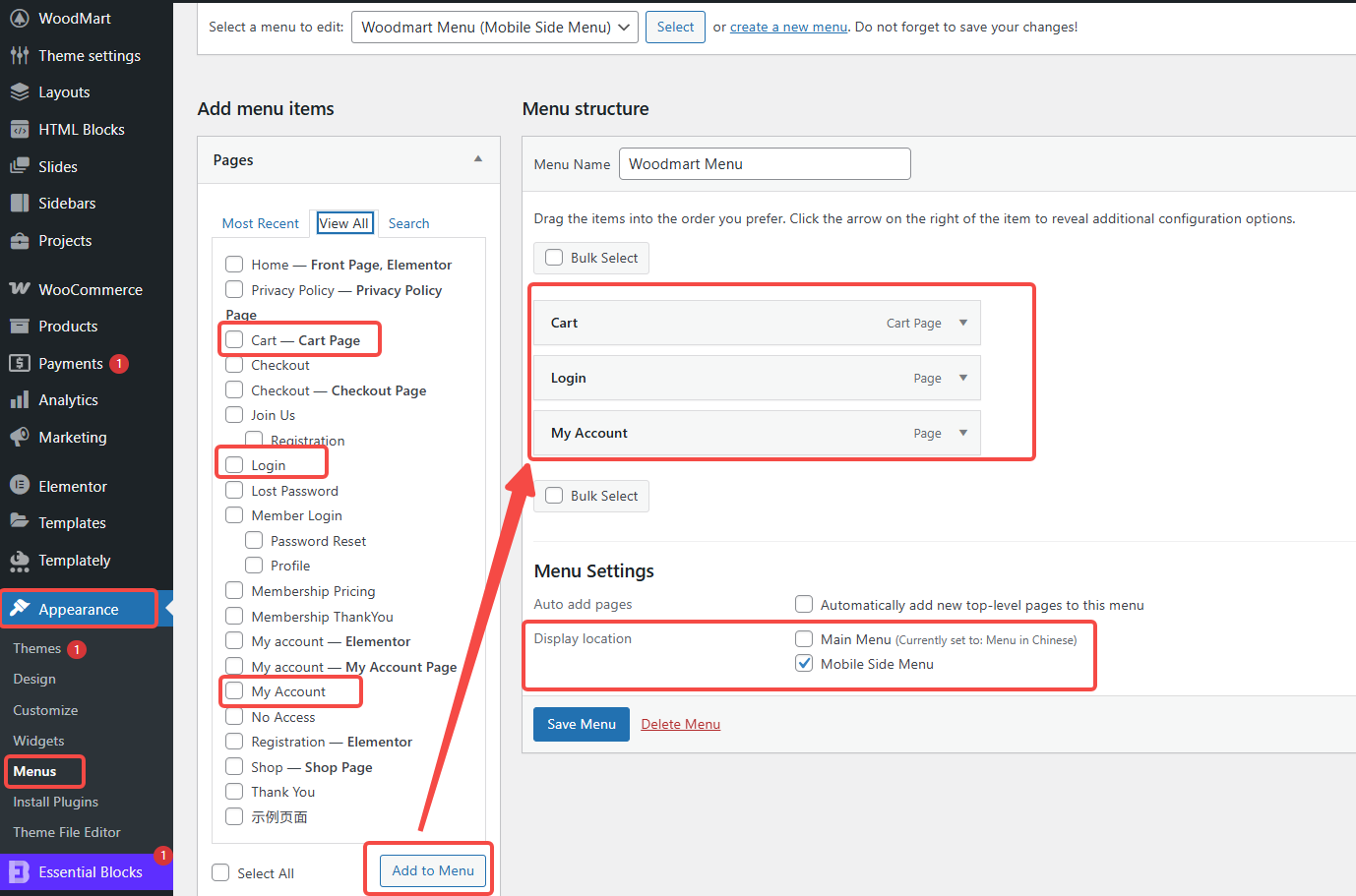
四、设置 Sticky Header
移动端页面较长,建议保留顶部菜单栏或底部操作栏:
Sticky Header 设置方法:
- 进入 Woodmart → Header builder → Setting → Sticky header
- 勾选 “Sticky header shadow”
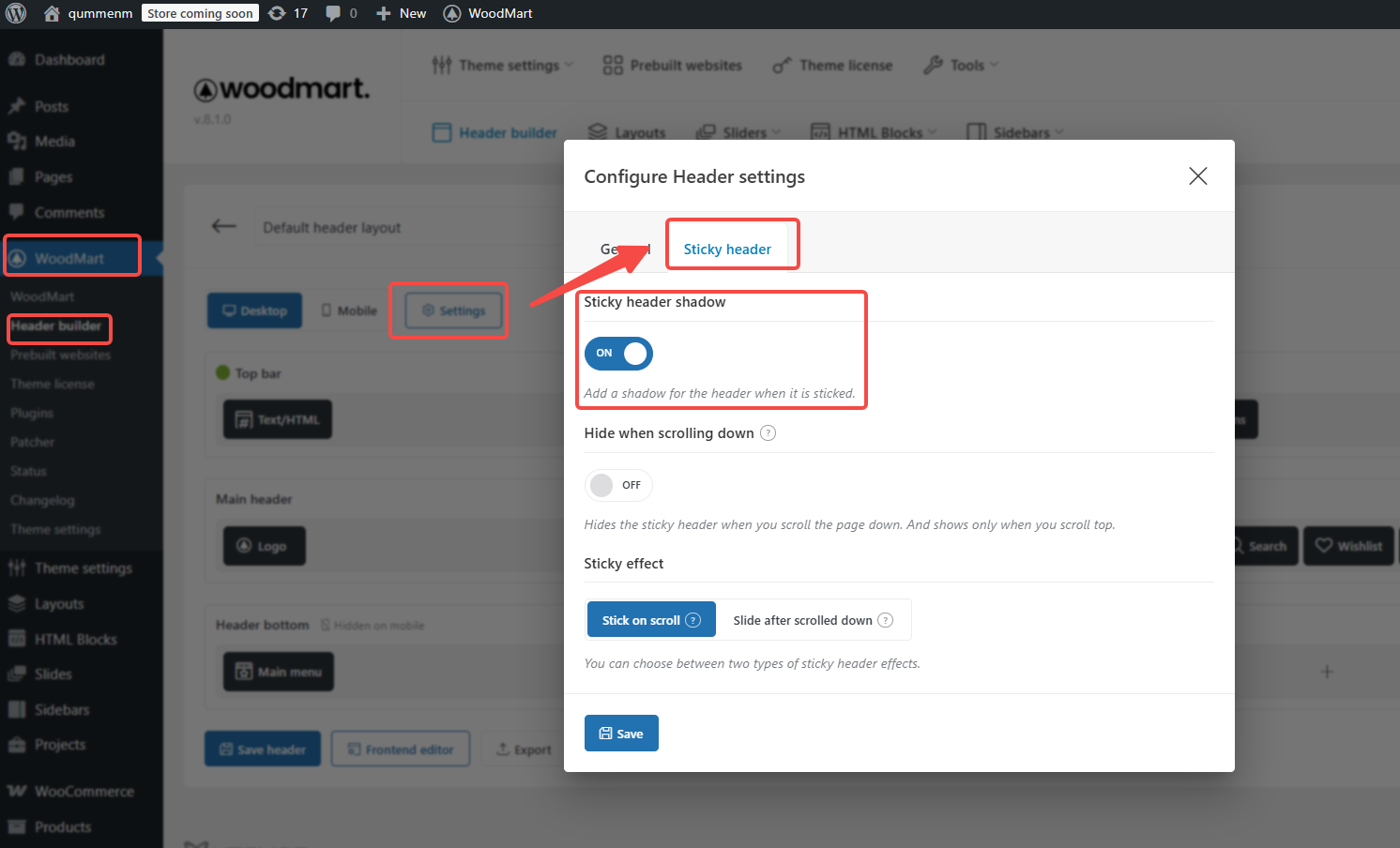
五、精简字体与图片,提升加载速度
移动端屏幕小、流量有限,建议进行资源优化:
- 字体建议使用系统默认或单一 Google Font
- 图片尺寸控制在 800px 内,使用 WebP 格式
- 启用图片懒加载(Lazy Load)
- 安装缓存插件(如 WP Rocket、LiteSpeed Cache)
六、结语
Woodmart 主题本身支持响应式设计,但要在手机端真正带来流畅的使用体验,还是要在内容排布、操作便利性和加载速度上多花些心思。细节到位,不仅用户浏览会更顺畅,转化效果也会随之提升。
了解 宝藏号 的更多信息订阅后即可通过电子邮件收到最新文章。 © 版权声明 文章版权归作者所有,未经允许请勿转载。 相关文章 暂无评论... |
|---|